Windows 8 artık Microsoft'un en yeni işletim sistemi değil, ancak onu kullanan bir kitle halen var. Peki, Windows 8 ve sonrasında BIOS ekranına ulaşmak için ne yapmanız gerekiyor?
Şimdiye kadar fark etmemiş olabilirsiniz ancak yeni makinelerde BIOS ekranına ulaşmak için açılışta bir tuşa basmanız şart değil. Bunun yerine Windows 8'in önyükleme seçeneklerindeki bir seçeneği kullanmanız da yeterli.
Windows 8 ile BIOS'a Erişme Şekli Değişti
Bilgisayarlar geleneksel olrak "BIOS'a girmek için F2'ye basın" gibi bir mesaj gösterirlerdi ve bu tuşa basarak, BIOS ekranına ulaşabilirdiniz. Ancak Windows 8 ile yüklü gelen PC'ler, UEFI olarak bilinen modern BIOS'a geçiş yaptılar.
Özellikle SSD'li makinelerde önyükleme işlemi çok hızlı gerçekleşebildiğinden, bu mesajı görüp tuşa basmanız zor olabiliyor (bazen 200ms'lik bir süre içinde basmanız gerekiyor). Bu durumda BIOS'a Windows'tan girebilirsiniz.
Sadece Yeni Donanımlarda Geçerli
Bu yöntemin sadece Windows 8 ve sonrasıyla yüklü gelen makineler için geçerli olduğunu söyleyelim. Yani Windows 8'i eski bir BIOS kullanan cihaza yüklediyseniz, BIOS'a her zamanki gibi F2'ye veya Delete'ye basarak girmeniz gerekiyor (basacağınız tuş, sisteme göre değişiklik gösteriyor).
Windows 8'de BIOS'a ulaşmak için önyükleme seçenekleri menüsünü açmanız gerekiyor. Bunun için Ayarlar > PC ayarlarını değiştir yolunu izleyin. Burada Genel kategorisini seçin ve Gelişmiş başlangıç altındaki Şimdi yeniden başlat düğmesine tıklayın.
Bunun yerine Bilgisayarı Kapat menüsünde Yeniden başlat seçeneğine tıklarken Shift tuşunu basılı tutmanız da aynı sonucu verecektir.
Komut satını kullanmayı tercih edenler, Shutdown.exe /r /o komutunu kullanabilirler.
Windows 8'de UEFI BIOS'a Ulaşma
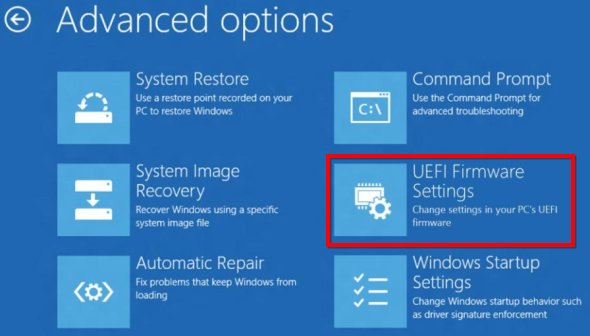
Bilgisayarınız yeniden başladıktan sonra Sorun giderme üzerine tıklayın. Karşınıza Gelişmiş seçenekler ekranı gelecek. Burada UEFI Firmware Ayarları'na tıklayın. Bu seçeneği görmüyorsanız, bilgisayarınız UEFI kullanmıyor demektir. Bu durumda BIOS arayüzüne geleneksel yolla, açılışta gerekli tuşa basarak girmeniz gerekiyor. Bundan önceki bölümde bahsetmiştik.
BIOS'a ulaştıktan sonra önyükleme cihazlarının sırasını değiştirmek, fan hızlarını ayarlamak, overclock etmek ve sorun giderme gibi işlemleri yapabilirsiniz.
Windows 10'da BIOS'a Ulaşma
PC'niz Windows 10 ile geldiyse, UEFI BIOS'a ulaşmak için şu adımları izleyin:
- Win + I kısayolunu kullanarak Windows ayarlarını açın.
- Güncelleme ve Güvenlik > Kurtarma yolunu izleyin.
- Gelişmiş başlangıç altında Şimdi yeniden başlat seçeneğine tıklayın.
Bilgisayarınız baştan başlayacak ve karşınıza önyükleme menüsü gelecek. Burada Windows 8'de olduğu gibi Sorun giderme > UEFI Firmware Ayarları yolunu izleyin ve Yeniden başlat'a tıklayın. Böylece bilgisayarınız bir kez daha yeniden başlayacak ve UEFI BIOS arayüzü ekrana gelecek.
